Lägg till produkt (via admin)
Här lägger du till produkter. (Vill du importera en produktdatabas, se sektionen Import.)
Här kan du lägga till nya produkter. Nödvändig informationsfält är märkt med stjärna (övriga är upp till dig att fylla i).
Klicka på Produkter -> Lägg till – Här fyller du i allmän produktinformation.
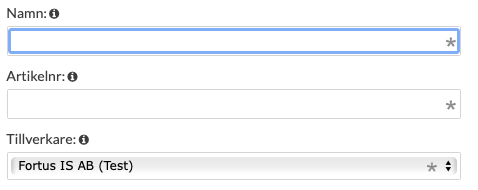
1. Fyll i namn och artikelnummer på produkten.
2. Välj tillverkare (Kan lämnas tom om du inte vill använda detta) Denna info används som filtreringsmöjlighet samt syns i e-handelsshop om sådan är tillkopplad.
(om ny tillverkare välj ’Ny tillverkare’ och ett nytt fält öppnas för detta)
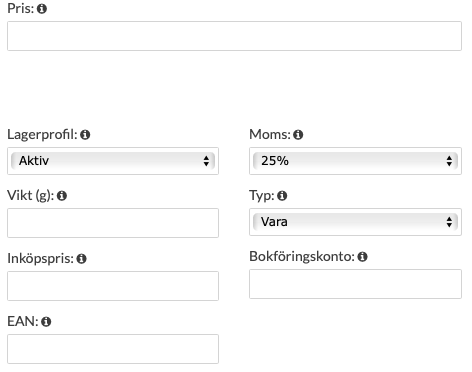
3. Pris: Fyll i pris inkl. moms. Momssats sätts per artikel i separat fält.
4. Lagerprofil: Välj vilken status den har (under förberedelse, Aktiv, Slut på lager eller Utgången)
5. Vikt(g): Fyll i vikt
6. Inköpspris: Fyll i aktuellt inköpspris
7. EAN kod: Fyll EAN-kod om du vill använda skanner.
8. Moms: Välj aktuell momssats, väljer du ingen förutsätter systemet 25%
9. Typ: Välj mellan tjänsteartikel, varuartikel eller presentkort
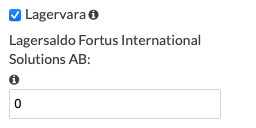
10. Om du vill ha lagersaldo aktiverat väljer du att fylla i så att det blir en blå bock, då kommer lagersaldo visas.
11. Lagersaldo: Fyll i aktuellt Lagersaldo OBS att det framgår vilket lager som är aktuellt, om det finns flera lagerställen framgår de här under sina respektive namn.
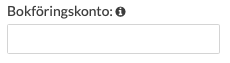
11. Bokföringskonto: Om du behöver sätta separata bokföringskonton för olika artiklar gör du det här.
12, Beskrivning: kategorLägg sedan till en beskrivning med hjälp av editorn längst ned. Här kan du lägga till en text och om du vill även en bild eller länk. Om din kassa har stöd för det alternativt att du har en aktiverad e-handel
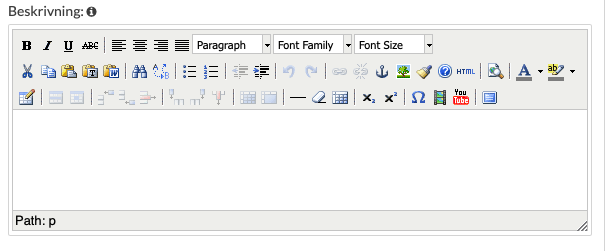
Kategorier
Om du vill ha flera artiklar liggande under samma kategoriknapp, t.ex drycker som huvudkategori och Coca Cola, Fanta, Sprite m.fl för att enkelt hitta dessa i din terminal.
Klicka i vilken kategori produkten ska tillhöra. Expandera trädet genom att klicka på plustecknen och välj en eller flera kategorier som produkten ska visas under.
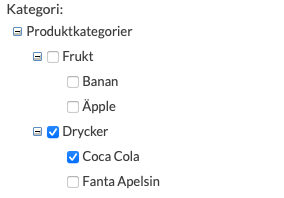
Varianthantering av Produkt
Om du vill lägga till varianter på artikeln klickar du på knappen (Längst upp på sidan)
Nedanför de ursprungliga fälten visas då de fält som behövs för att skapa en variant av artikeln. Vissa fält är redan för ifyllda så att du sparar så mycket tid som möjligt.
Har du fler varianter på produkten kan du enkelt lägga till det och sätta olika pris m.m.
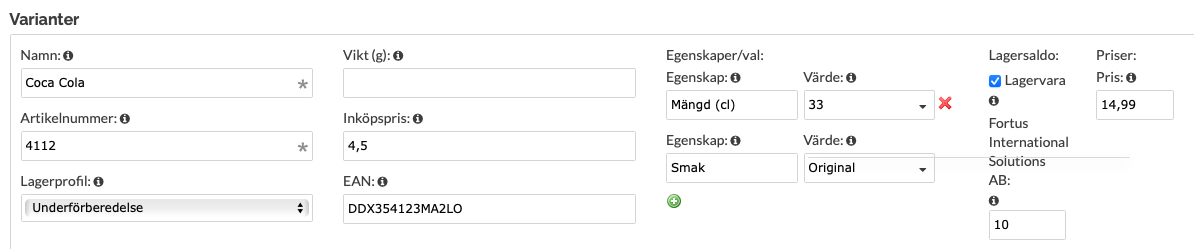
Namn: Fyll i namn på varianten med ny ändelse tex Mängd, antal eller färg eller dylikt. (Systemet föreslår samma namn som på ursprungsartikeln.)
Artikelnummer: Om du vill kan du skriva ett eget. (Systemet föreslår ett ledigt artikelnummer)
Lagerprofil: Välj vilken status (aktiv, inaktiv m.fl.) du vill ha på lagerprofilen på den specifika varianten.
Vikt (g): Fyll i vikten på artikeln (gäller främst om du har e-handel eller vill skicka varor mellan butiker.)
Inköpspris: Fyll i priset inkl moms. Momssatsen hämtas från ursprungsartikeln.
EAN: Fyll i streckkoden om du vill använda skannerfunktionalitet eller kunna söka på artikeln i systemet via koden.
Egenskap: Välj den egenskap du vill särskilja från ursprungsartikeln, tex färg, storlek, vikt etc
Värde: Välj värdet på artikeln, t ex om du valt färg i egenskap så väljer du någon färg, om du valt storlek kan du välja detta.
Lagervara: Bockar du för detta aktiveras lagersaldofunktionen. Då visas lagersaldot för varje butik (om det finns flera butiker) samt ev lager upp.
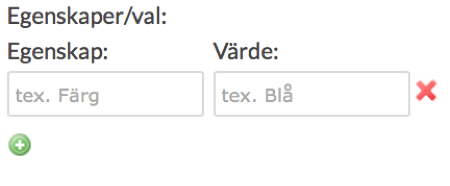
Plus: Lägger till ytterligare fält för Egenskap och Värde
X: Tar bort fält
_white_rgb.png)
